LFCA Comment gérer les packages logiciels dans Linux - Partie 7

- 1921
- 13
- Mohamed Brunet
Cet article est la partie 7 de la série LFCA, ici dans cette partie, vous vous familiarisez avec les commandes d'administration du système général pour gérer les packages logiciels dans le système Linux.
En tant qu'administrateur de systèmes, vous serez chargé de gérer les logiciels. Cela comprend l'installation, la mise à niveau et la suppression ou la désinstallation de packages de votre système.
Il existe deux types de packages dans un système Linux:
- Packages binaires: Ceux-ci contiennent des fichiers de configuration, des exécutables, des pages d'homme entre autres documents. Pour Debian, Les forfaits binaires ont un .deb extension de fichier. Pour chapeau rouge, Les forfaits binaires portent un .RPM extension de fichier. Les forfaits binaires sont déballés à l'aide du Debian Utility DPKG - pour .deb fichiers binaires et régime pour .RPM packages binaires comme nous le verrons plus tard.
- Packages source: Un package source est un fichier compressé qui contient le code source de l'application, une brève description du package et des instructions sur la façon de créer l'application.
Différentes distributions Linux ont leurs propres gestionnaires de packages et ici, nous allons examiner 2 familles Linux: Debian et chapeau rouge.
Gestion des packages Debian
Debian fournit APT (Advanced Package Manager) en tant que solution de gestion des packages frontaux. C'est un puissant utilitaire de ligne de commande qui fonctionne avec les bibliothèques de base et vous permet de télécharger, d'installer, de mettre à jour et de supprimer les packages de votre système.
Installez un package dans les systèmes Debian / Ubuntu
Si vous venez d'un environnement Windows, vous avez l'habitude de télécharger un .exe Package d'un fournisseur de logiciels et l'exécution sur votre système à l'aide d'un assistant d'installation.
Dans Linux, l'installation d'une application est assez différente. Les packages logiciels sont téléchargés et installés à partir de référentiels en ligne à l'aide d'un gestionnaire de packages. La liste des référentiels est définie dans le / etc / apt / sources.liste fichier et / etc / sources.liste.d annuaire.
Sur les distributions basées sur Debian, le APTE Le gestionnaire de packages est utilisé pour télécharger et installer des packages à partir des référentiels en ligne. Non seulement il installe un package mais aussi les dépendances requises par les packages
Il est toujours recommandé de mettre à jour les référentiels dans le / etc / apt / sources.liste fichier avant d'installer n'importe quel package. Pour ce faire, exécutez la commande:
$ sudo apt mise à jour
Pour installer un progiciel, utilisez la syntaxe:
$ sudo apt install package_name
Par exemple, pour installer Apache serveur Web, exécutez la commande:
$ sudo apt install apache2
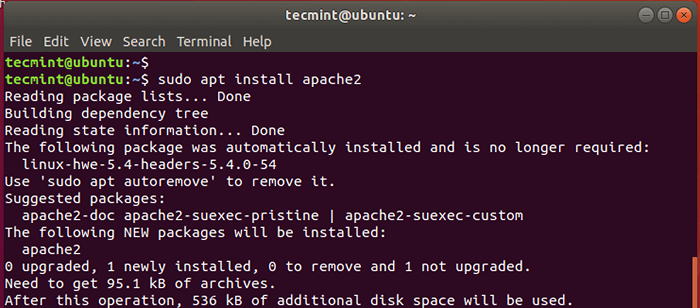 Installez Apache dans Ubuntu
Installez Apache dans Ubuntu Recherchez un package avant d'installer
Pour rechercher la disponibilité d'un package dans les référentiels, utilisez la syntaxe:
$ apt Search package_name
Par exemple, pour rechercher la disponibilité du package appelé Neofetch, exécutez la commande:
$ apt Search Neofetch
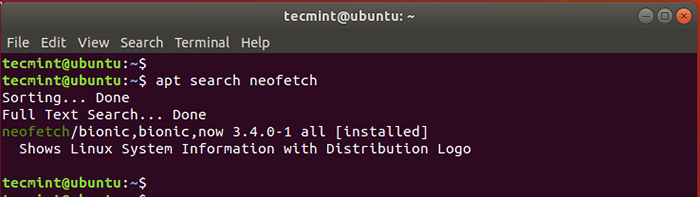 Rechercher un package dans Ubuntu
Rechercher un package dans Ubuntu Afficher les informations du package
Pour afficher plus d'informations sur un package, utilisez le commande apt comme suit.
$ apt show package_name
Par exemple, pour révéler plus d'informations sur le néofetch package, exécuter:
$ apt show neofetch
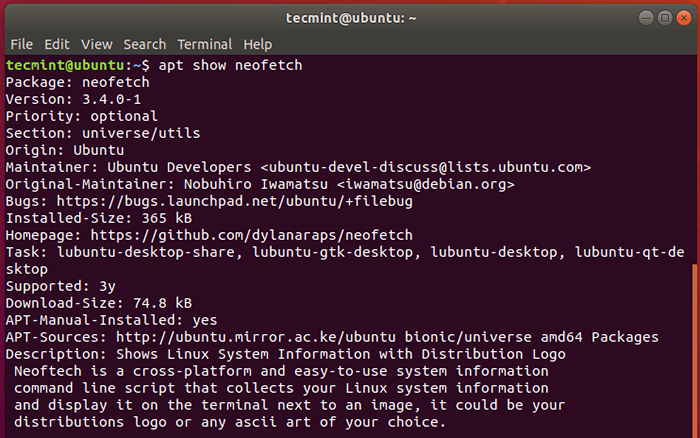 Vérifiez les informations sur les forfaits dans Ubuntu
Vérifiez les informations sur les forfaits dans Ubuntu Mettre à niveau les packages dans Ubuntu
Pour mettre à niveau les packages installés sur votre système Exécutez la commande:
$ sudo apt mise à niveau
Supprimer le package dans Ubuntu
Pour supprimer un progiciel, disons apache2 Exécutez la commande:
$ sudo apt supprimer apache2
Pour supprimer le package à côté des fichiers de configuration, utilisez l'option Purge comme indiqué.
$ sudo apt purge apache2
Le gestionnaire de packages DPKG
Les distributions Linux basées à Debian offrent également le gestionnaire de packages DPKG. Il s'agit d'un gestionnaire de packages de bas niveau qui gère les packages binaires qui ne nécessitent aucune dépendance pendant l'installation. Si DPKG détecte qu'un fichier de package binaire nécessite des dépendances, il rapporte les dépendances et l'arteille manquants.
Pour installer un package à partir d'un .deb Fichier Utilisez le dpkg Commande comme suit:
$ sudo dpkg -i package.deb
Par exemple, pour installer le Anydesk paquet de son Debian fichier affiché, exécuter:
$ sudo dpkg -i anydesk_6.1.0-1_amd64.deb ou $ sudo dpkg --unpack anydesk_6.1.0-1_amd64.deb
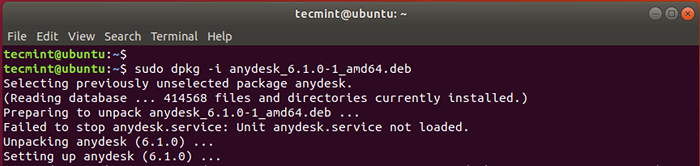 Installez un package dans Ubuntu
Installez un package dans Ubuntu Pour vérifier si le package a été installé, exécutez la commande:
$ sudo dpkg -l anydesk
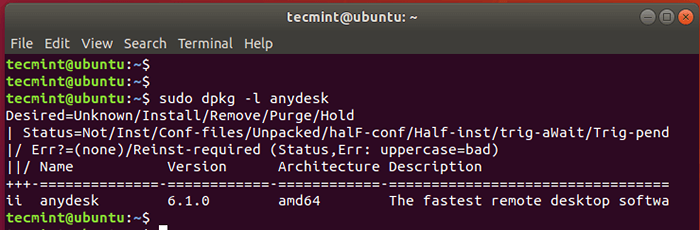 Vérifiez le package dans Ubuntu
Vérifiez le package dans Ubuntu Pour supprimer le package, utilisez le -r Option comme indiqué:
$ sudo dpkg -r anydesk
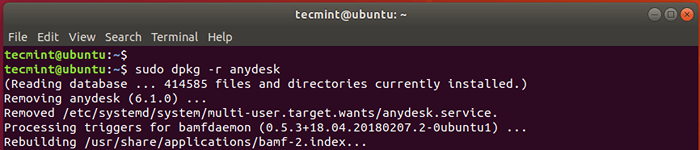 Supprimer le package dans Ubuntu
Supprimer le package dans Ubuntu Pour supprimer le package à côté de tous ses fichiers de configuration, utilisez le -P Option pour purger tous les fichiers associés au package.
$ sudo dpkg -p anydesk
Gestion des packages YUM / DNF et RPM
Distributions modernes de Redhat Linux telles que Rhel & Centos 8 et Fedora 21 et les versions ultérieures utilisent DNF (Dandified Yum) qui est une mise à niveau du gestionnaire de packages YUM maintenant déprécié, qui était le gestionnaire de package de facto pour les versions plus anciennes des distributions Red Hat Linux telles que Redhat et CentOS 7.
Juste comme APTE, le DNF ou MIAM Les gestionnaires de colis sont utilisés pour installer des packages à partir de référentiels en ligne.
Installer des packages de logiciels dans CentOS
Pour installer un package, utilisez la syntaxe:
$ sudo dnf install package-name ou $ sudo yum install package-name (pour les anciennes versions)
Par exemple, pour installer le Apache package httpd, exécutez la commande:
$ sudo dnf installer httpd ou $ sudo yum installer httpd
Rechercher un progiciel
Vous pouvez également rechercher la disponibilité d'un package à partir des référentiels comme suit:
$ sudo dnf Search Mariadb
Mettre à jour les packages logiciels
Pour mettre à jour tous les packages de leur dernière version Exécuter:
$ sudo dnf mise à jour ou mise à jour $ sudo yum
Supprimer le progiciel
Pour supprimer un package:
$ sudo dnf supprimer package_name ou $ sudo yum supprimer package_name
Par exemple, pour supprimer le httpd package, exécuter
$ sudo dnf supprimer httpd ou $ sudo yum supprimer httpd
Le gestionnaire de packages RPM
Le RPM Package Manager est un autre outil de gestion des packages open source pour le traitement .RPM Packages binaires sur les distributions Redhat Linux. Juste comme APTE RPM du gestionnaire de packages gère les packages binaires.
Installer un progiciel
Pour installer une application à l'aide d'un .RPM fichier, utilisez la syntaxe ci-dessous:
$ sudo rpm -i package_name
Par exemple, pour installer l'application anyDesk à partir du .RPM fichier affiché, exécutez la commande:
$ sudo rpm -i anydesk-6.1.0-1.EL8.x86_64.RPM
Pour vérifier ou vérifier la présence d'une application logicielle sur votre système, utilisez la syntaxe:
$ sudo rpm -q package_name
Par exemple, pour vérifier si AnyyDesk est installé, exécutez la commande:
$ sudo rpm -q anydesk
 Vérifiez l'installation du package
Vérifiez l'installation du package Pour interroger tous les packages logiciels actuels, utilisez la commande:
$ sudo rpm -qa
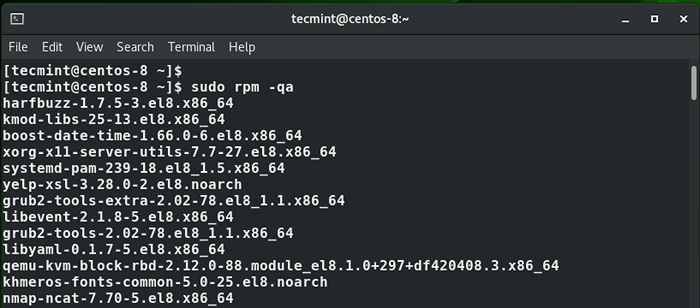 Interroger les logiciels
Interroger les logiciels Supprimer le progiciel
Pour désinstaller un package à l'aide de la commande rpm, utilisez la syntaxe:
$ sudo rpm -e package_name
Par exemple:
$ sudo rpm -e anydesk
Conclusion
Le apte, dpkg, RPM, DNF, et Miam Les commandes sont des outils de ligne de commande pratiques qui peuvent vous aider à installer, mettre à jour et supprimer des packages logiciels sur votre système Linux.
Devenez un associé IT Certified IT (LFCA)- « Comment ouvrir le port pour une adresse IP spécifique dans Firewalld
- LFCA Learn Classes de gamme d'adressage IP de réseau - Partie 11 »

